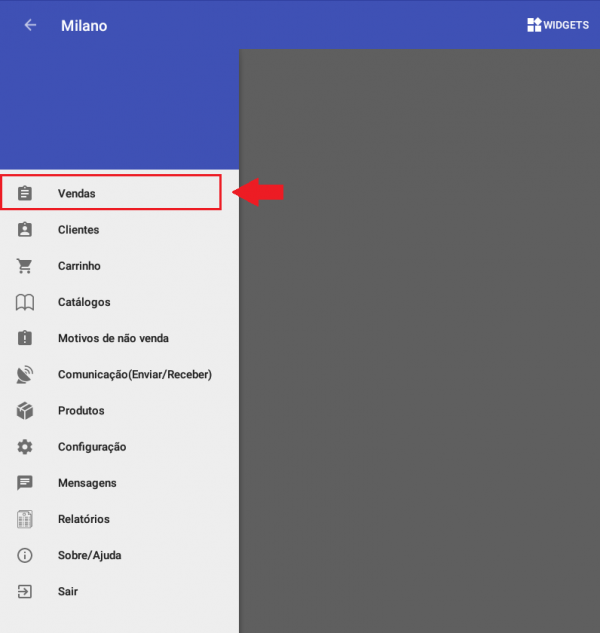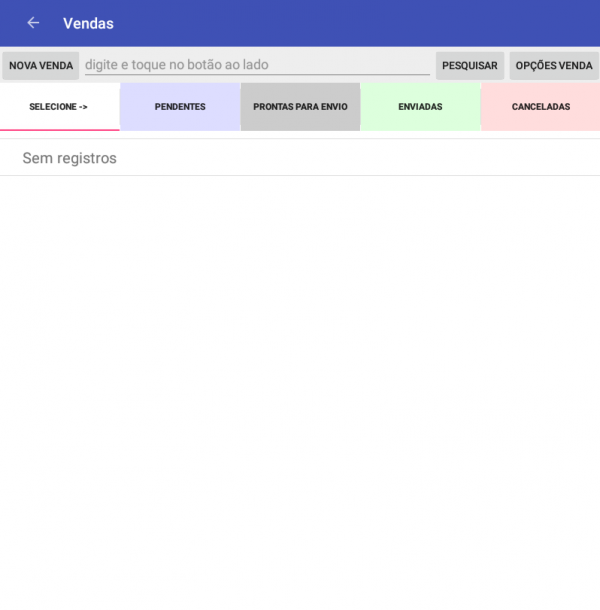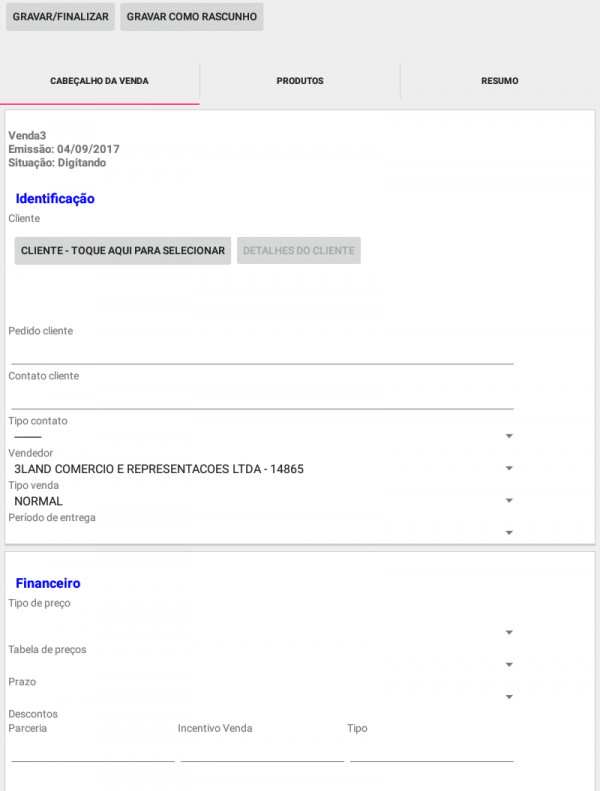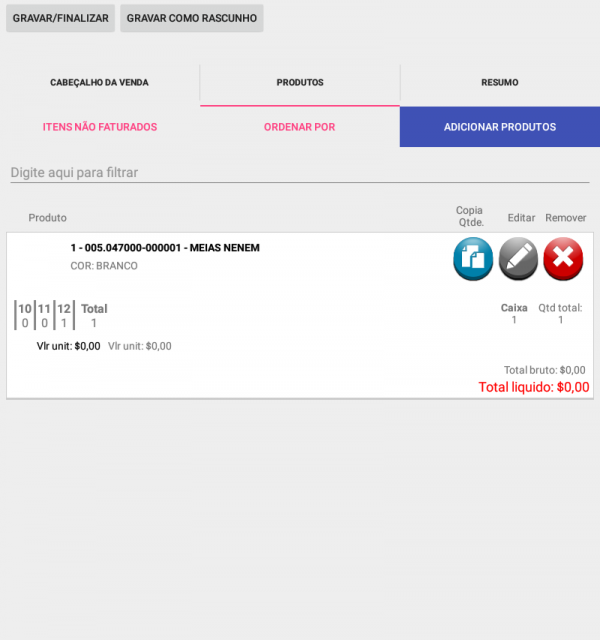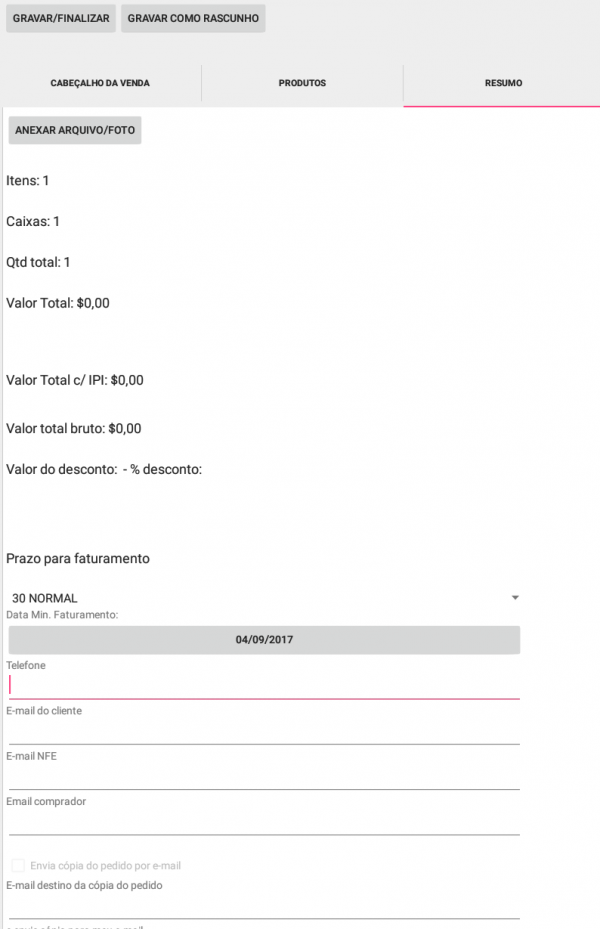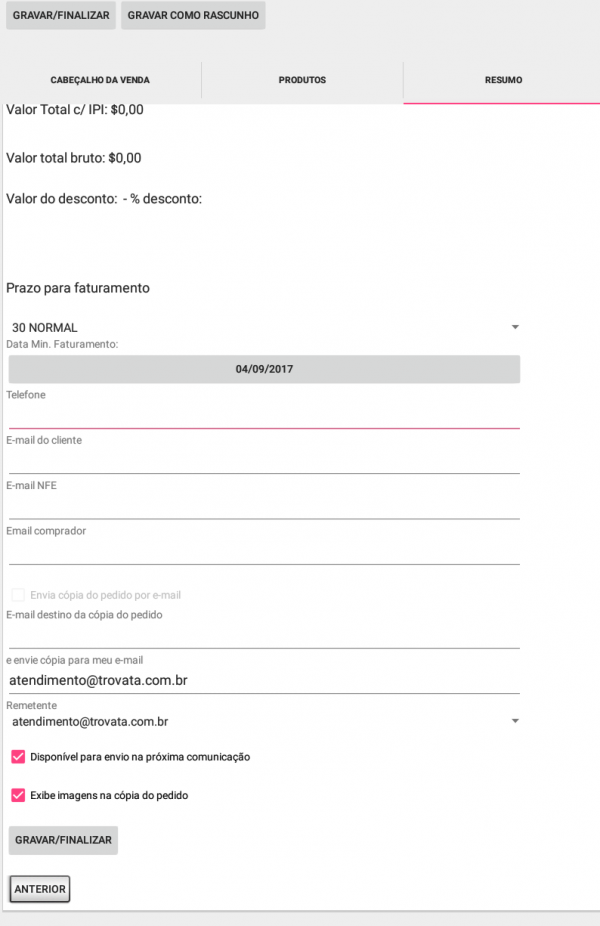Mudanças entre as edições de "Nova Tela de Vendas"
(Criou página com 'A tela de edição e consulta de venda também sofreu alteração, tendo algumas opções reorganizadas, todas as opções que já existiam continuam disponíveis porém com u...') |
|||
| Linha 2: | Linha 2: | ||
Através do menu na tela principal, acesse o menu "Vendas". | Através do menu na tela principal, acesse o menu "Vendas". | ||
| + | |||
| + | |||
[[Arquivo:211-vendas.png|600px]] | [[Arquivo:211-vendas.png|600px]] | ||
| Linha 7: | Linha 9: | ||
| − | No menu de vendas você terá as mesmas opções de consulta PENDENTES, PRONTA PARA ENVIO, ENVIADAS | + | No menu de vendas você terá as mesmas opções de consulta PENDENTES, PRONTA PARA ENVIO, ENVIADAS e CANCELADAS. |
| + | |||
| + | |||
[[Arquivo:211-Vendas opções.png|600px]] | [[Arquivo:211-Vendas opções.png|600px]] | ||
| Linha 13: | Linha 17: | ||
| − | Acesse uma venda | + | Acesse uma venda já existente ou crie uma nova venda e verifique o novo layout da tela de vendas. Perceba que todas as opções continuam disponíveis. |
| − | Perceba que todas as opções continuam disponíveis | + | |
| + | |||
| + | * O cabeçalho da venda, onde podem ser editados dados do cliente e descontos. | ||
| + | |||
| + | |||
[[Arquivo:211-vendas cabeçalho.png|600px]] | [[Arquivo:211-vendas cabeçalho.png|600px]] | ||
| Linha 21: | Linha 29: | ||
A tela de visualização e adição de itens na venda. | A tela de visualização e adição de itens na venda. | ||
| + | |||
| + | |||
[[Arquivo:211-vendas item.png|600px]] | [[Arquivo:211-vendas item.png|600px]] | ||
| Linha 27: | Linha 37: | ||
A tela de resumo da venda com os totais e também opções de envio por e-mail. | A tela de resumo da venda com os totais e também opções de envio por e-mail. | ||
| + | |||
| + | |||
[[Arquivo:211-vendas resumo.png|600px]] | [[Arquivo:211-vendas resumo.png|600px]] | ||
| + | |||
| + | |||
[[Arquivo:211-vendas resumo 2.png|600px]] | [[Arquivo:211-vendas resumo 2.png|600px]] | ||
| + | |||
| + | |||
| + | |||
| + | Neste novo formato, para sair da tela será necessário pelo menos gravar a venda como rascunho. | ||
Edição atual tal como às 12h22min de 4 de setembro de 2017
A tela de edição e consulta de venda também sofreu alteração, tendo algumas opções reorganizadas, todas as opções que já existiam continuam disponíveis porém com uma roupagem mais moderna e prática.
Através do menu na tela principal, acesse o menu "Vendas".
No menu de vendas você terá as mesmas opções de consulta PENDENTES, PRONTA PARA ENVIO, ENVIADAS e CANCELADAS.
Acesse uma venda já existente ou crie uma nova venda e verifique o novo layout da tela de vendas. Perceba que todas as opções continuam disponíveis.
- O cabeçalho da venda, onde podem ser editados dados do cliente e descontos.
A tela de visualização e adição de itens na venda.
A tela de resumo da venda com os totais e também opções de envio por e-mail.
Neste novo formato, para sair da tela será necessário pelo menos gravar a venda como rascunho.